word文档中如何设置表格斜线表头
1、打开word文档,然后选择插入表格,在word文档中新建一个表格
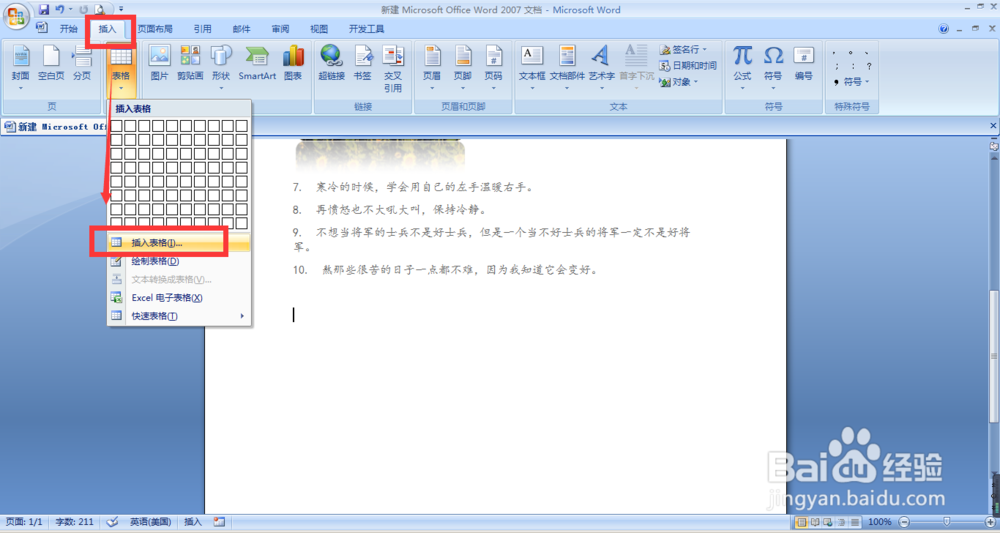
2、然后选择上方属性栏中的边框,点击打开下拉菜单,找到斜下框线,点击插入,这样在选中的表格中绘制出了一个斜线表头,文字部分可以选择插入文本框来解决

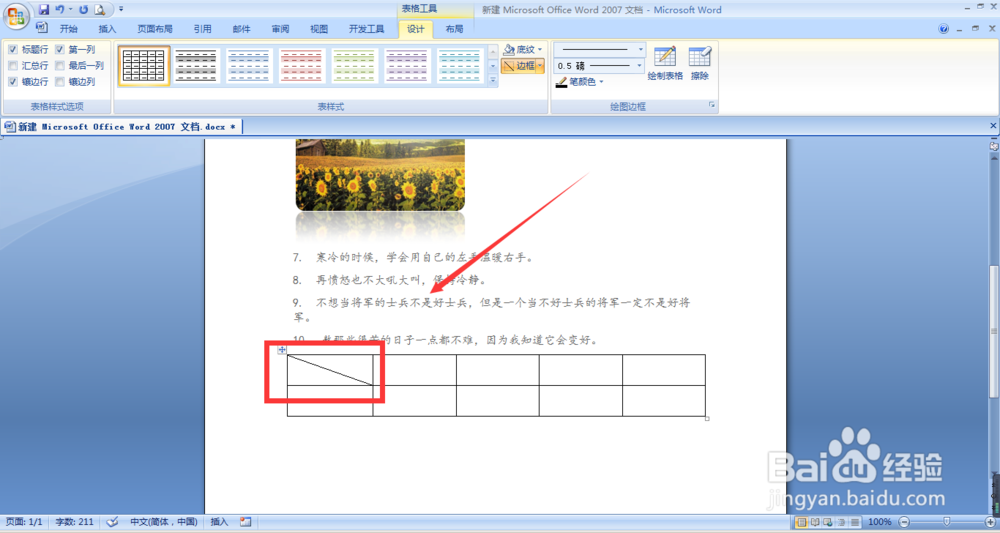
1、另一种方法,也是考试必考的一种。
选中表格后,在菜单栏中就会出现设计和布局菜单栏,我们选择打开布局栏,然后再选择布局栏中的-绘制斜线表头【注意:只有点击选中表格后,才会出现设计和布局菜单】
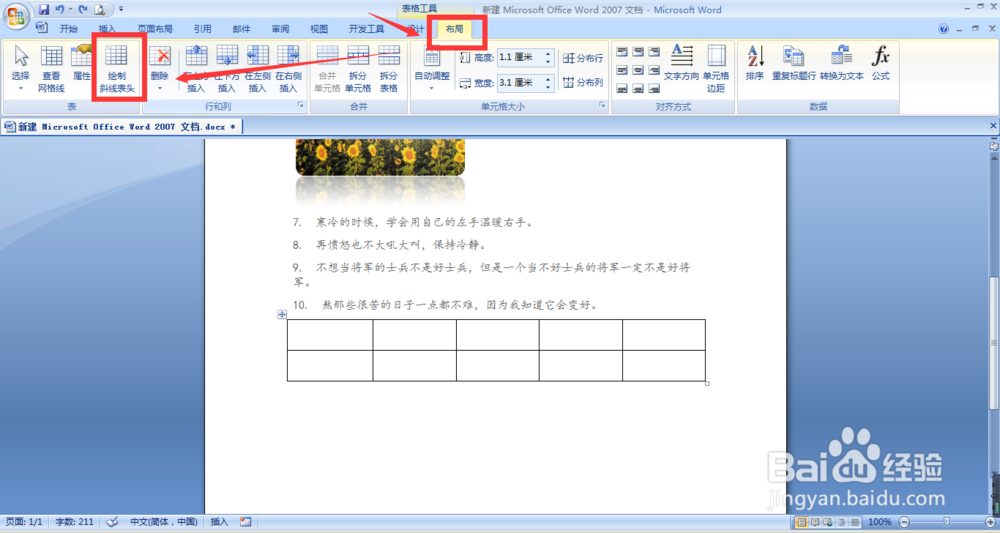
2、选择样式一,编辑行标题和列标题文字,点击确定,这样就添加了一个斜线表头
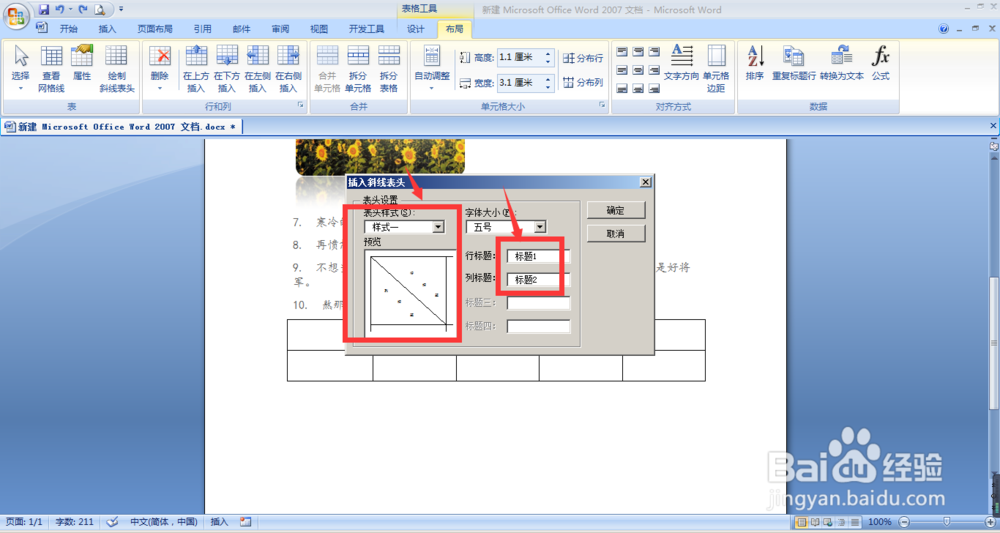
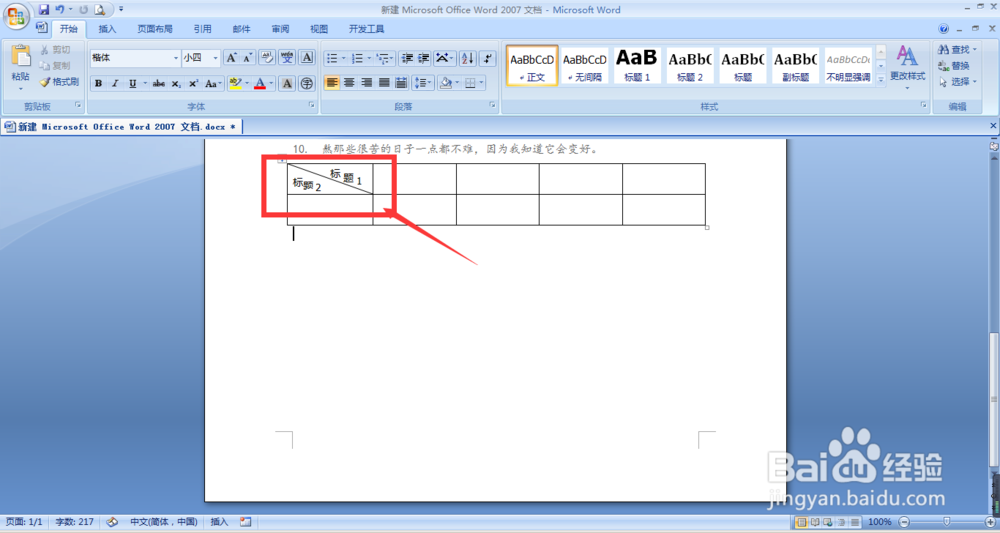
3、如果想要添加有三个标题的斜线,就选择样式二,如图所示
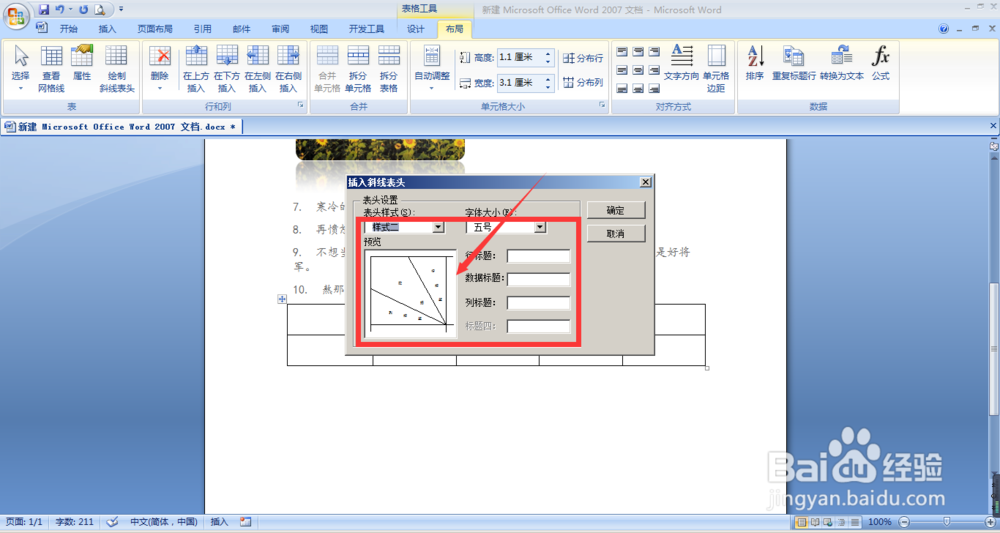
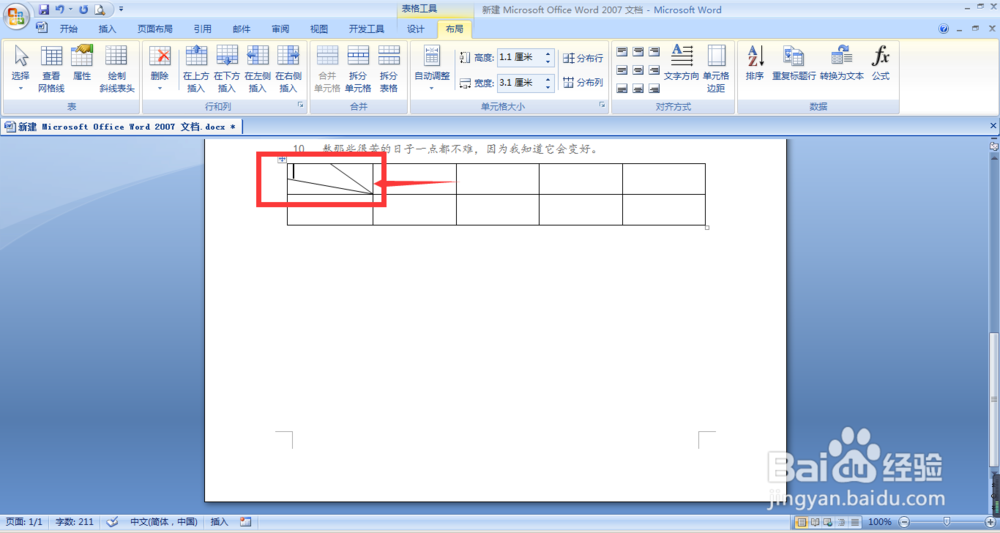
4、以下是剩余的三种样式参考,如图所示

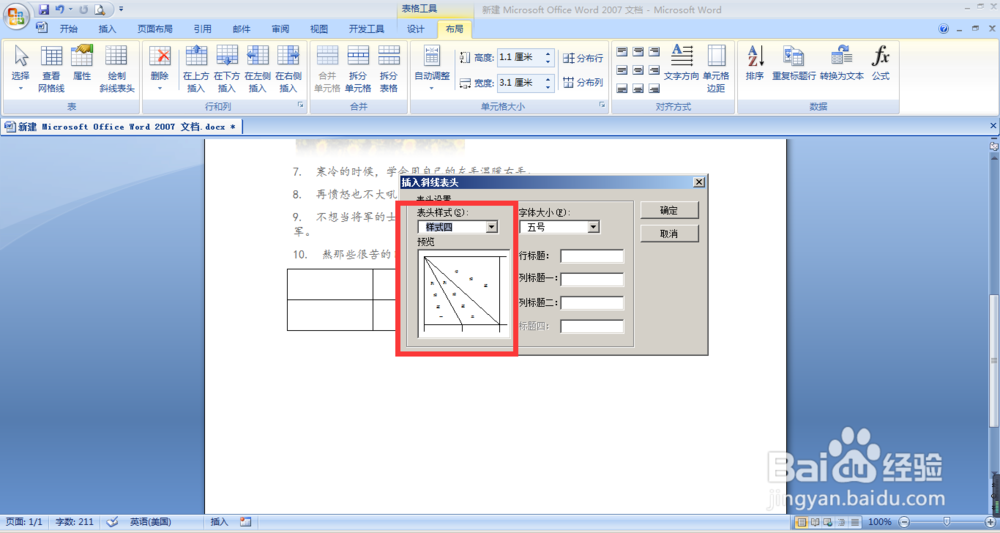
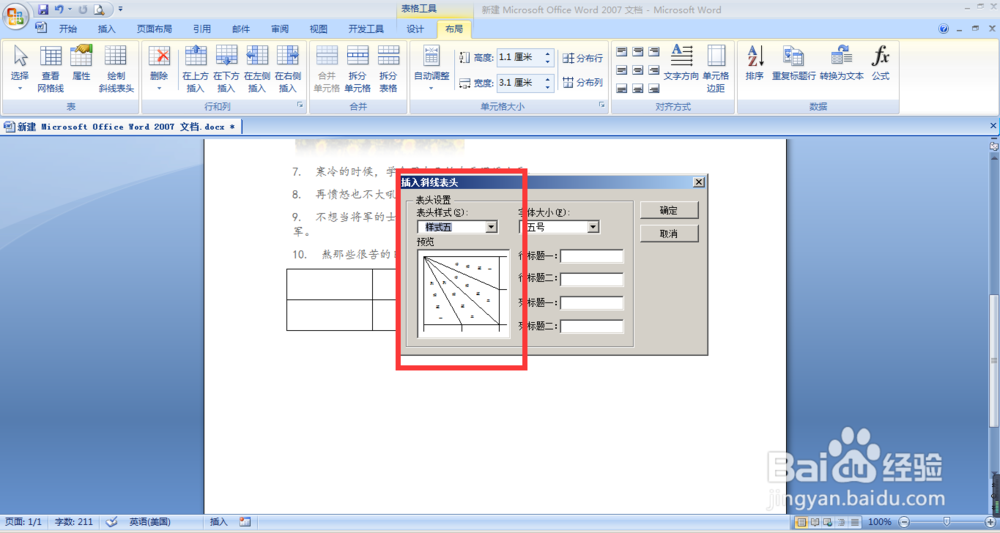
声明:本网站引用、摘录或转载内容仅供网站访问者交流或参考,不代表本站立场,如存在版权或非法内容,请联系站长删除,联系邮箱:site.kefu@qq.com。
阅读量:89
阅读量:30
阅读量:49
阅读量:29
阅读量:65